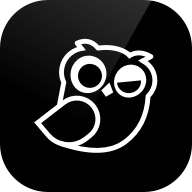DiskGenius如何查找丢失的分区
在日常使用电脑的过程中,由于误操作、病毒攻击或硬盘损坏等原因,我们可能会遇到分区丢失的问题。这时,无需过于担心,因为有许多专业的数据恢复工具可以帮助你解决这一问题。本文将详细介绍如何使用diskgenius这款软件来搜索并恢复丢失的分区。

安装与启动diskgenius
首先,你需要从官方网站下载并安装diskgenius。安装过程非常简单,只需按照提示进行即可。安装完成后,打开软件,你会看到一个直观且友好的用户界面。在这里,你可以选择需要扫描的磁盘。
开始扫描
一旦选择了需要扫描的磁盘,下一步就是点击“工具”菜单中的“搜索丢失分区”选项。这一步非常重要,因为它会引导软件开始对选定的磁盘进行深度扫描,以查找所有可能丢失的分区。扫描过程中,diskgenius会自动检测硬盘上的每个扇区,并尝试识别出之前存在的分区结构。
查看扫描结果
扫描完成后,diskgenius会在界面上列出所有找到的分区。这些分区可能包括你之前丢失的数据所在的区域。仔细检查列表中的每一个分区,确认它们是否包含你需要恢复的重要文件或数据。对于找到的分区,可以先预览文件,确保它们是正确的。
恢复分区
一旦确认了要恢复的分区,就可以通过右键点击该分区,然后选择“恢复分区”或类似的操作来执行恢复。diskgenius通常会提供多种恢复选项,如恢复到原始位置或指定的新位置。根据自己的需求选择合适的恢复方式,并按照指示完成后续步骤。
预防措施
最后,值得注意的是,在尝试恢复丢失分区的同时,也应采取一些预防措施,避免进一步损害数据。例如,在执行任何操作前,最好先备份当前重要的文件;另外,避免在疑似有重要数据丢失的磁盘上写入新的数据,以免覆盖掉原本可以恢复的信息。
总之,利用diskgenius这样的专业工具,你可以有效地找回丢失的分区和其中的数据。当然,预防总是优于治疗。定期备份重要文件,可以大大减少因意外情况导致数据丢失的风险。